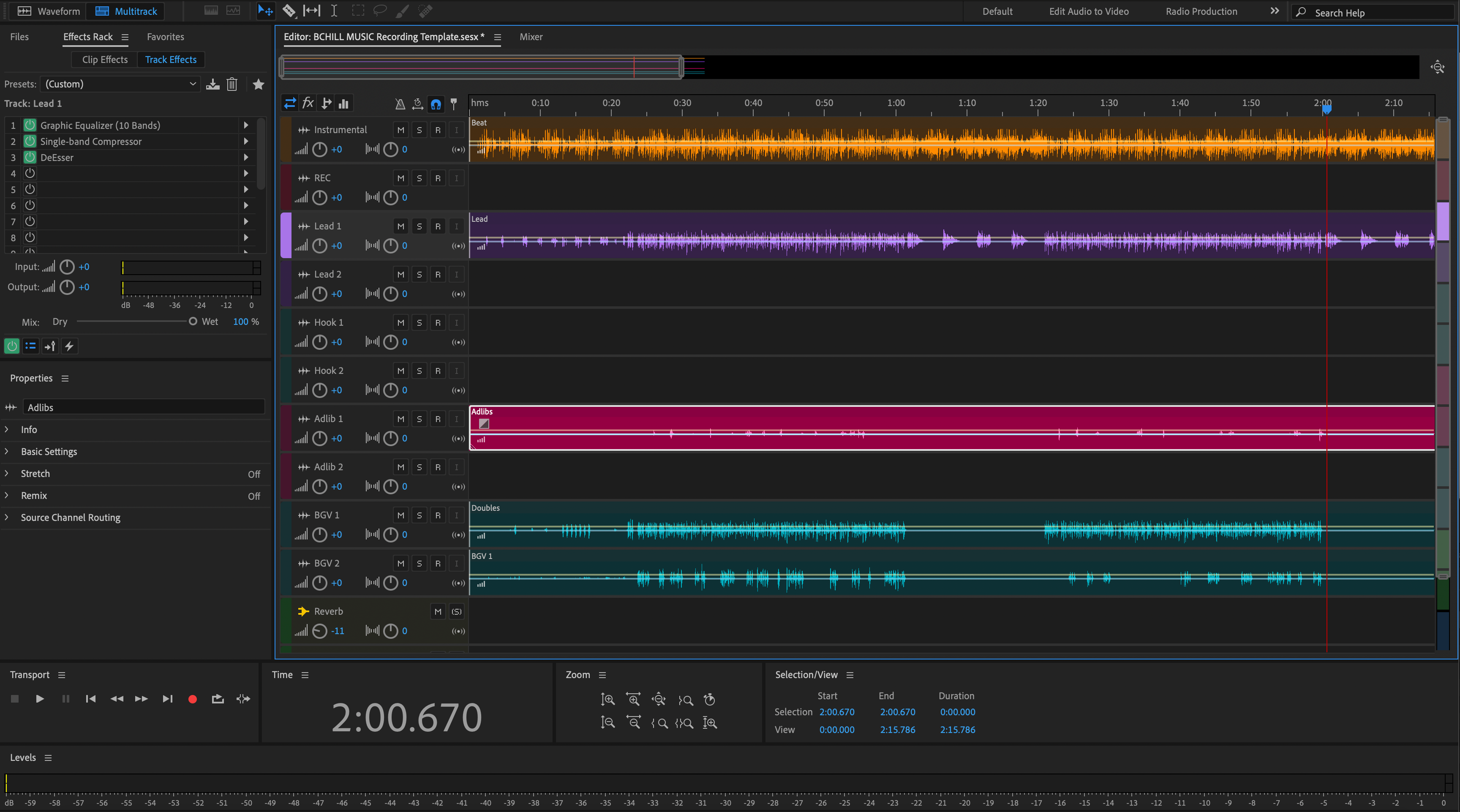Os vocal presets do Adobe Audition são cadeias salvas que carregam equalização, compressão, de-essing, saturação, delays e reverberação com um clique. Este guia mostra três métodos seguros de instalação, como direcionar o microfone, onde os presets ficam no disco e como salvar suas versões personalizadas—para que sua primeira sessão carregue com uma cadeia polida em vez de um rack vazio. Se você prefere cadeias prontas que funcionam bem em fones, carros e sistemas de clube, navegue pelos vocal presets do Adobe Audition selecionados e adapte à sua voz em minutos.
I. O que realmente são os "vocal presets" do Audition
No Audition, um preset vocal geralmente é uma cadeia do Rack de Efeitos salva nas suas configurações de usuário. Pacotes também podem ser distribuídos como templates de sessão para que você abra um multitrack com uma faixa vocal pré-construída. Você encontrará alguns formatos comuns durante a instalação:
- Cadeias de rack salvas nas configurações do usuário do Audition (sem arquivo visível por preset; elas ficam dentro de um arquivo de configurações).
-
Templates de sessão (
.sesx) que incluem uma faixa vocal; você abre e depois salva o rack como seu próprio preset. - Favoritos (sequências macro) que alguns criadores incluem; útil para ações em lote, menos comum para cadeias vocais completas.
II. Lista de verificação pré-instalação (faça isso uma vez)
- Atualize o Audition para a última versão principal.
- Anote a entrada do seu dispositivo de áudio (pré-amplificador de microfone ou canal da interface).
- Se o preset usar plug-ins de terceiros, instale e licencie-os primeiro.
- Abra Efeitos → Gerenciador de Plug-ins de Áudio e escaneie para que o Audition reconheça novos plug-ins.
- Feche quaisquer aplicativos pesados para manter a CPU livre enquanto testa a latência.
III. Três métodos de instalação (escolha um)
Método A — Abra um template, depois salve o rack (mais seguro e universal)
-
Descompacte o download. Se você vir um template
.sesx, clique duas vezes para abri-lo no Audition. - No Multitrack, selecione a faixa vocal. O Rack de Efeitos mostra a cadeia completa.
- Clique no menu de presets do rack e escolha Salvar Preset do Rack…. Dê um nome claro (ex.: “Pop Lead — Smooth Air”).
- Abra uma nova sessão e confirme que o preset aparece na sua lista de presets do rack.
Por que escolher este: você não está mexendo em arquivos do sistema; você apenas promove uma cadeia para sua lista pessoal de racks.
Método B — Instalar nas configurações do Audition (avançado, mais rápido depois que você conhece)
Alguns pacotes fornecem configurações prontas para mesclar. Sempre faça backup antes de alterações.
- Faça backup das configurações: No Audition, vá para Ajuda → Revelar Arquivos de Log, depois suba uma pasta acima até a pasta de configurações do Audition. Copie toda a pasta para um local seguro (isso captura seus presets e favoritos).
-
Substituir ou mesclar: Se o pacote incluir um arquivo completo de configurações para presets de rack, siga seu readme. O caminho rápido é substituir
EffectPresets.xml(Windows:%APPDATA%\Adobe\Audition\version\; macOS:~/Library/Preferences/Adobe/Audition/version/) pelo fornecido após seu backup. Usuários avançados podem abrir ambos os arquivos e mesclar os blocos de presets. - Reinicie o Audition. Os novos nomes dos seus racks devem aparecer no menu de presets.
Por que escolher isso: acesso instantâneo se você estiver confortável em fazer backup e restaurar configurações.
Método C — Carregar um arquivo de cadeia individual do pacote (se fornecido)
- Descompacte o pacote. Se você vir uma pasta “Rack Presets” ou “Audition Presets” com notas de instalação, abra-a.
- Com uma faixa vocal selecionada, abra o menu do rack e use a opção Carregar/Importar se disponível (varia conforme a versão). Se não estiver disponível, use o Método A ou B.
- Uma vez carregado, use Salvar Preset de Rack… para armazená-lo com seu nome.
Por que escolher isso: rápido quando o pacote é feito para sua versão exata do Audition e expõe um ponto de entrada para importação.
IV. Onde seus presets ficam (e como encontrá-los)
O Audition armazena presets de rack do usuário dentro de um único arquivo de configurações em uma pasta oculta de preferências. Caminhos típicos:
-
Janelas —
%APPDATA%\Adobe\Audition\version\EffectPresets.xml -
macOS —
~/Library/Preferences/Adobe/Audition/version/EffectPresets.xml
Localizador mais rápido: Ajuda → Revelar Arquivos de Log → suba uma pasta para acessar o diretório de preferências que contém seus arquivos de preset. Faça backup desta pasta antes de fazer alterações ou migrar para uma nova máquina.
V. Configuração inicial: roteie, monitore e teste
- Crie uma faixa. Em Multitrack, adicione uma faixa Áudio e selecione a entrada da sua interface em Track Input.
- Carregue seu rack. Escolha seu preset de rack instalado no menu de presets do Effects Rack.
- Defina o ganho de entrada. Fale/cante no nível da performance; mire picos brutos em torno de −12 a −8 dBFS antes do processamento.
- Verifique a latência. Se o monitoramento parecer atrasado, reduza seu buffer nas configurações do dispositivo de áudio. Para cadeias pesadas, aumente o buffer enquanto grava seco e monitore através de um rack de cue mais leve.
- Grave uma frase de teste e faça um teste A/B com o botão de bypass para garantir que o processamento ajude em vez de esconder a dicção.
VI. Tornando a predefinição sua (ajustes inteligentes que funcionam)
Qualquer boa cadeia deve responder a movimentos pequenos e decisivos. Comece aqui:
- Ajuste de entrada: equalize o nível entre diferentes microfones ou mudanças de distância sem esmagar um compressor.
- De-ess: busque um som “suave-brilhante”, não opaco. Pare quando os fones pararem de reclamar.
- Corpo: preencha 120–200 Hz para calor; evite a névoa de 250–350 Hz que compete com guitarras/pads.
- Presença: pequeno e amplo realce perto de 3–4 kHz se a dicção estiver escondida; corte se pratos/hi-hats estiverem sobrecarregados.
- Ar: adicione 10–12 kHz somente depois que os S estiverem calmos; 0,5–1 dB já faz muita diferença.
- Envios de FX: mantenha os versos mais secos; abra o refrão ajustando o plate/echo em 1–2 dB, não dobrando cada linha.
VII. Cadeias apenas com recursos padrão vs de terceiros (o que esperar)
Cadeias apenas com recursos padrão carregam em qualquer máquina com Audition instalado. São eficientes em CPU, confiáveis e ótimas para colaboração. Cadeias de terceiros podem adicionar caráter, mas exigem plug-ins e versões idênticas em cada computador. Se um plug-in estiver faltando, o Audition pulará essa etapa—então sempre confirme com um teste A/B.
VIII. Organize sua biblioteca para encontrar as coisas rapidamente
Predefinições ajudam apenas se você puder recuperá-las em segundos. Use um esquema de nomes que organize por uso e vibe:
-
Lead — Clean Pop,Lead — Airy R&B,Lead — Aggressive Rap -
Harmonia — Wide Soft,Harmonia — Dark Pad -
Ad-Lib — Phone Band,Ad-Lib — Throw Echo
Salve alguns Predefinições de Faixa (menu do cabeçalho da faixa → salvar) para que uma pista vocal abra com sua cadeia, cor e envios pré-configurados.
IX. Padrões de workflow que mantêm as sessões organizadas
- Captura em duas faixas: Grave uma faixa limpa (dry) e uma segunda faixa “print” com o rack ativado. Mute uma para monitoramento, mantenha a outra para segurança.
- Return FX: Coloque efeitos baseados em tempo (plate, eco) nos retornos Bus/Send. Você automatizará os sends em vez de gerenciar múltiplos inserts.
- Marcadores de seção: Use marcadores (Verso/Pré/Refrão) para que comping e automações fiquem organizados.
- Notas da versão: Salve pequenas notas no painel Marcador/Metadados para que colaboradores saibam qual preset e ajuste você usou.
X. Solução de problemas (problema → correção focada)
- Preset aparece mas soa incompleto. Um plug-in referenciado está faltando ou desativado. Instale/ative em Effects → Audio Plug-In Manager e faça uma nova varredura.
- Sem novos presets após a instalação. Você substituiu a pasta da versão errada. Confirme o diretório exato da versão (ex.: 24.0 vs 23.0). Reinicie o Audition após as mudanças.
- Favoritos desapareceram ou foram resetados. Restaure seu backup da pasta de configurações. Evite misturar arquivos de versões principais diferentes sem um backup completo.
- Muito brilhante/durão. Reduza o shelf de ar e aumente levemente o de-ess. Filtre os retornos de reverb/delay em torno de 6–8 kHz.
- Muito abafado/embalado. Corte suavemente entre 250–350 Hz; aumente a presença 0,5–1 dB; verifique se o instrumental não está mascarando 2–4 kHz.
- Estalos/quedas ao monitorar. Aumente o buffer ou congele faixas que consomem muito CPU. Use um rack de tracking mais leve e mude para a cadeia completa na mixagem.
- A sessão abre com “Mídia/Configurações ausentes.” Mantenha presets e sessões no mesmo drive ou restaure do seu backup de configurações antes de abrir projetos antigos.
XI. Migração & backup (prepare seu setup para o futuro)
- Faça backup agora: Copie toda a pasta de preferências do Audition (caminhos na Seção IV) para a nuvem ou um drive USB.
- Computador novo: Instale o Audition e os plug-ins primeiro, depois cole sua pasta de preferências no mesmo caminho (feche o Audition enquanto faz isso).
-
Nova versão do Audition: Execute uma vez para criar uma nova pasta, feche, depois copie seletivamente
EffectPresets.xmlda pasta da versão antiga para a nova (mantenha um backup).
XII. Demonstração rápida: construa uma sessão “pronta para cantor” em 5 minutos
- Crie uma sessão multitrack na taxa de amostragem da sua música (44,1 kHz para música, a menos que o vídeo precise de 48 kHz).
- Adicione a faixa Lead Vox → carregue seu rack preset instalado → defina a entrada → arme.
- Adicione dois envios: A = Slap (90–120 ms) e B = Plate (0,7–1,0 s com pré-delay de 20–40 ms). Filtre os retornos para manter a clareza.
- Grave um verso e refrão. Ajuste os envios para subir 1–2 dB no refrão; automatize para baixo em passagens rápidas.
- Salve sua faixa como preset e sua sessão como template para a próxima música.
XIII. FAQ (respostas rápidas)
Preciso do microfone exato listado em um anúncio de preset?
Não. Trate presets como pontos de partida. Ajuste entrada/trim, de-ess, corpo e presença para se adequar ao seu microfone e voz.
Posso compartilhar meu rack personalizado com um colaborador?
Sim—exporte toda a sua pasta de preferências ou envie um template de sessão que inclua o rack. Certifique-se de que tenham os mesmos plug-ins se sua cadeia usar efeitos de terceiros.
Existe uma forma de importar apenas um rack sem substituir meu arquivo?
Sim—abra um .sesx fornecido com a cadeia, depois use Salvar Preset de Rack… na sua própria biblioteca (Método A).
Onde ativo os plug-ins para que o Audition os encontre?
Efeitos → Gerenciador de Plug-Ins de Áudio. Ative VST3 (e AU no macOS), defina as pastas de escaneamento e escaneie novamente.
XIV. Após a instalação: entregas e transferências limpas
Uma vez que sua cadeia vocal esteja funcionando, imprimir entregas limpas mantém as colaborações simples. Se seu projeto for para outra DAW para mixagem, este guia focado sobre como exportar stems do Adobe Audition ajuda você a preparar arquivos consistentes que abrem em qualquer lugar.
XV. Recapitulação rápida da instalação (copiável)
- Descompacte o pacote.
-
Mais seguro: abra o
.sesxincluído, depois Salvar Preset de Rack…. -
Mais rápido: faça backup da sua pasta de preferências, substitua ou mescle
EffectPresets.xml, reinicie o Audition. - Escaneie plug-ins, ajuste picos de entrada entre −12 e −8 dBFS e faça pequenos ajustes de tom.
- Salve um preset de faixa e um template de sessão para reutilizar a cadeia em cada música.
Agora você tem uma maneira repetível e de baixa fricção para instalar e personalizar cadeias no Audition. Crie um ponto de partida confiável, salve-o com nomes inteligentes e você avançará mais rápido em cada sessão que abrir.